Parmichelle mielager0 commentaireDernière mise à jour 20 juillet 2022
La plupart des gens pensent à iMessage uniquement sur les téléphones portables, mais macOS vous permet également de recevoir des messages texte sur les versions plus récentes. Cependant, envoyer des SMS à votre ordinateur tout en essayant de faire le travail peut parfois être plus distrayant qu'utile. Inversement, vous pouvez activer la fonctionnalité. Donc, ci-dessous, nous allons désactiver le texte sur votre ordinateur, mais pas sur votre téléphone.
Activer et désactiver iMessage sur votre Mac
Pour activer ou désactiver les messages :
- Cliquez sur le menu Aller en haut à gauche de l'écran.
- Cliquez sur Applications.
- Faites défiler jusqu'à ce que vous voyiez l'application Messages.
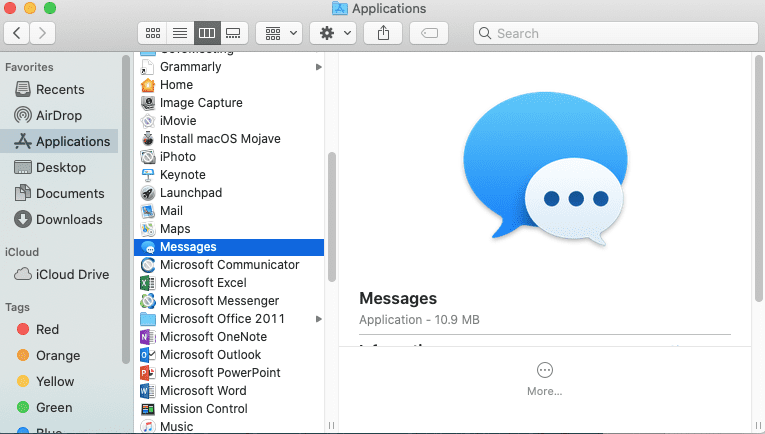
- Double-cliquez dessus pour l'ouvrir.
- Vous devriez voir une option iMessage en haut de la fenêtre si votre Mac OS est assez récent. Cliquez sur iMessage.
- Près du haut de la fenêtre, il y a une option qui lit Activer les messages dans iCloud. Cochez la case si vous souhaitez activer iMessage et décochez la case si vous souhaitez désactiver iMessage.
- Vous devrez également accéder à Notifications & Focus dans le menu Préférences Systèmes. (Situé dans le menu lorsque vous sélectionnez l'icône Apple).
- Sélectionnez Messages dans le menu latéral.
- Activez ou désactivez la bascule selon que vous souhaitez que les notifications de message apparaissent.
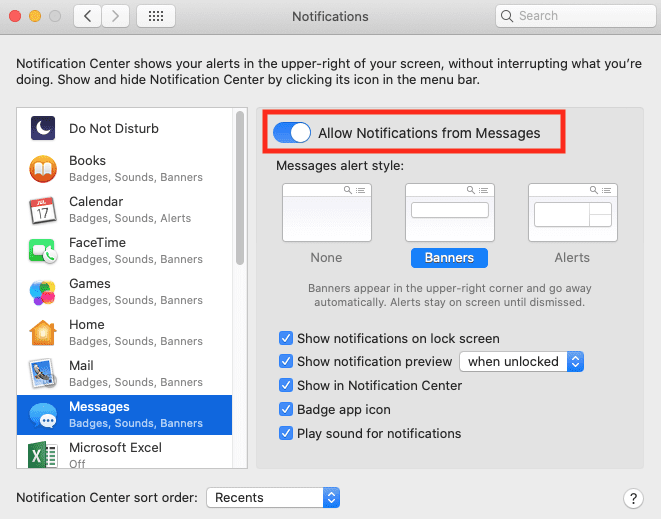
Vous pouvez désormais recevoir ou ignorer vos messages sur votre Mac !